前言
距离我发布第一篇博客到现在已经过去了一年,我也从刚接触互联网的大一萌新成长为多少会点的大二怪蜀黍了,惭愧的是因为疫情在家开摆了多半年而没怎么学习,当初立下的用博客记录自己、督促自己学习的想法也早已抛之脑后。所幸在这个暑假我开始了崭新的学习之旅——Robomaster,这是该系列的第一篇文章,希望自己能不忘初心,砥砺前行,将学习过程中遇到的困惑与感悟,一并分享给大家。
正文
这篇文章记录的是Ubuntu的安装与一些tips,其实在这时我已经学习了Linux的一些相关指令,不过为了文章内容的区分度,我会把它们安排在下一篇。
很多大佬已经讲过了怎么下载和安装Ubuntu,细致和周全肯定是我等所不能及的,所以我就简要的介绍一下我自己安装过程中遇到的问题吧。
首先是VMware的安装,这里虚拟机和双系统我都安装了,先介绍相较而言简单的一方。我使用的电脑型号是联想的昭阳k43c-80,版本是win10。在微信公众号“软件管家”中找到你需要的版本,我用的是16.0,然后按照公众号上面的教程即可完成下载,密钥会在其附录中给出。
之后是Ubuntu的光盘镜像文件,可以直接百度到官网下载,也可以在公众号进行下载一般来说都用18.04的版本,太新的话不少软件会不支持,太久的话功能性会有一定缺陷。
下载完成后打开VMware,点击”创建新的虚拟机",选择“自定义”,然后按照默认点击下一步走流程即可。
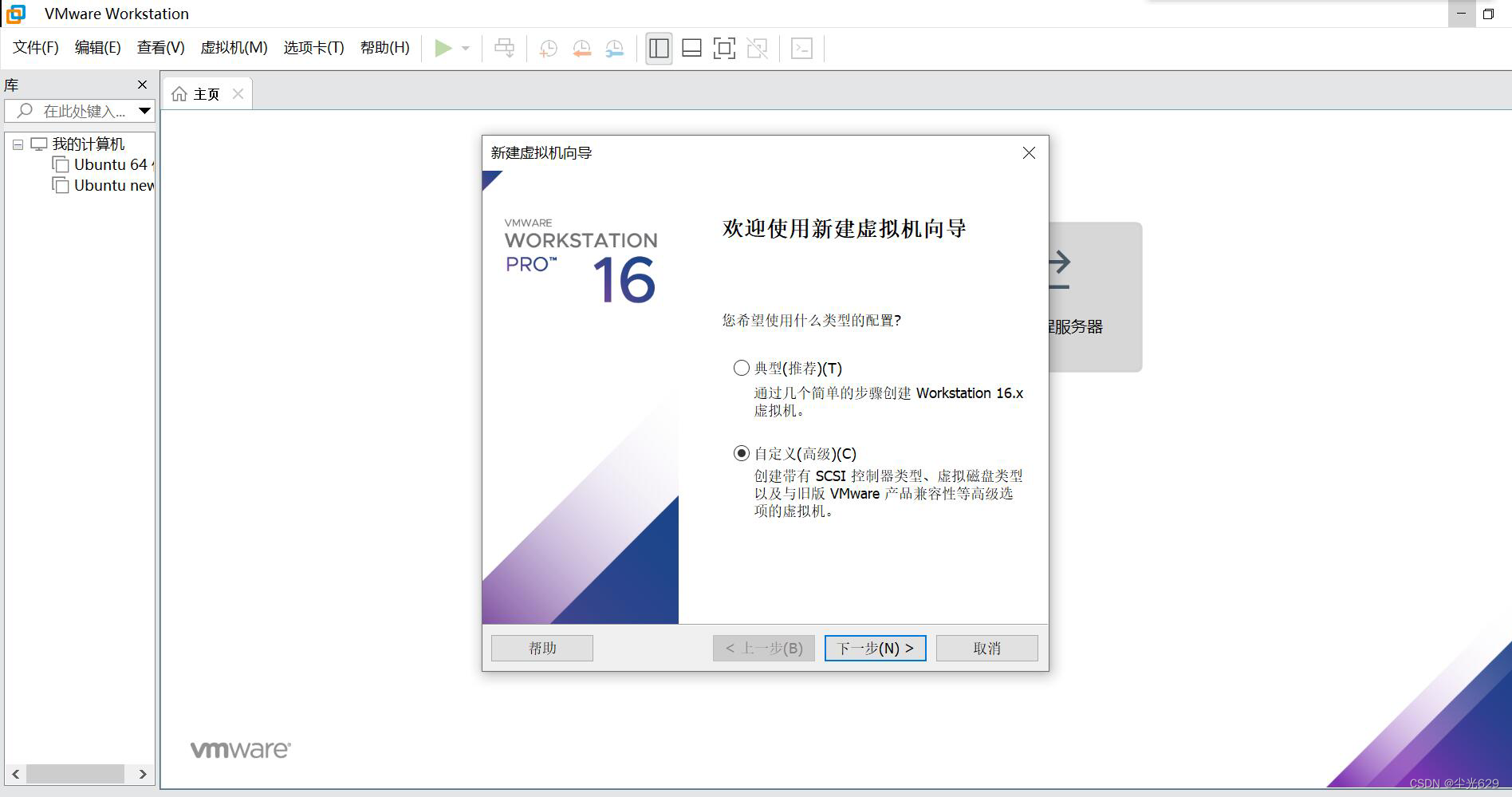


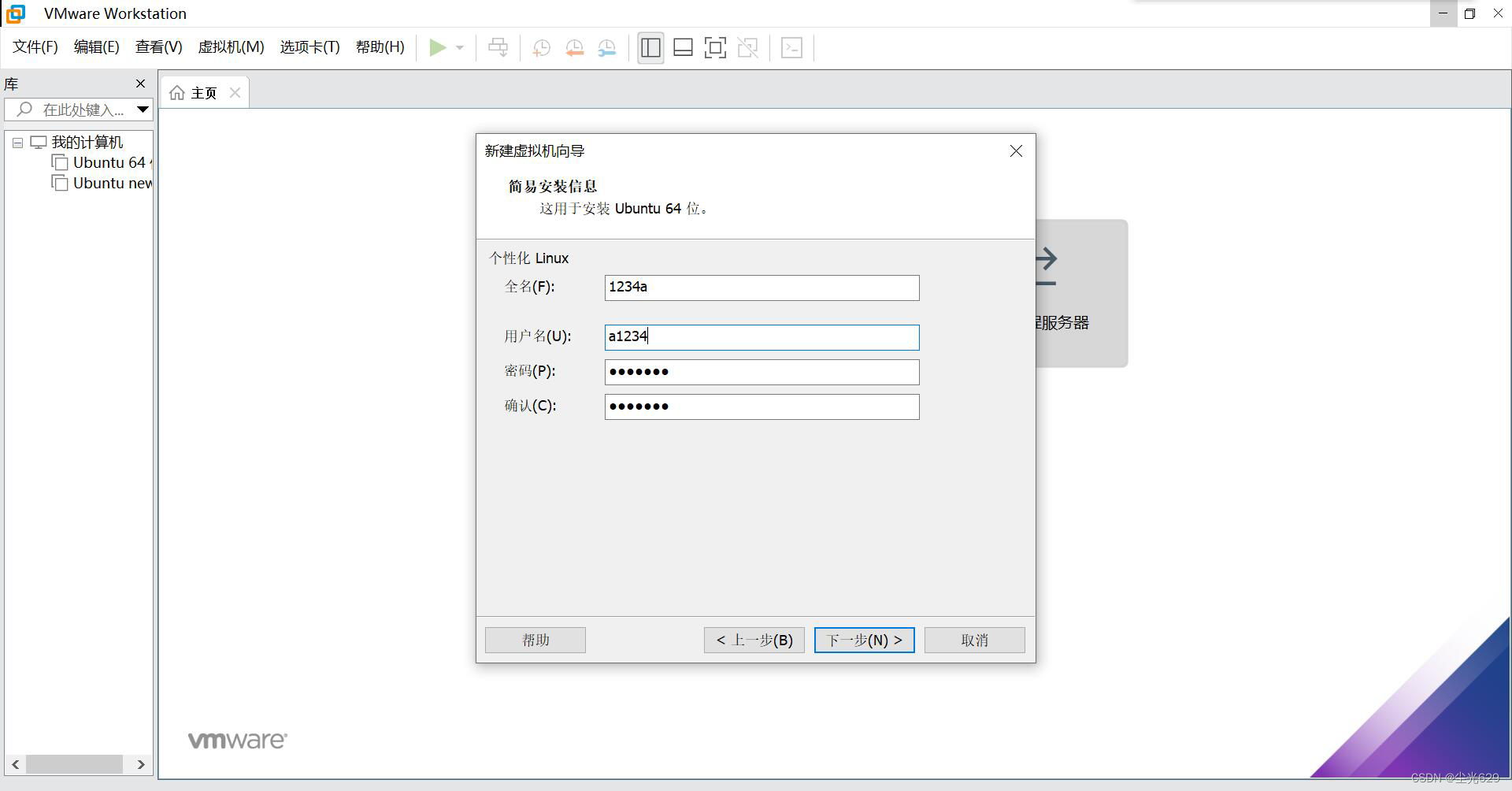
这里依照个人喜好给你的Ubuntu账户起一个名字
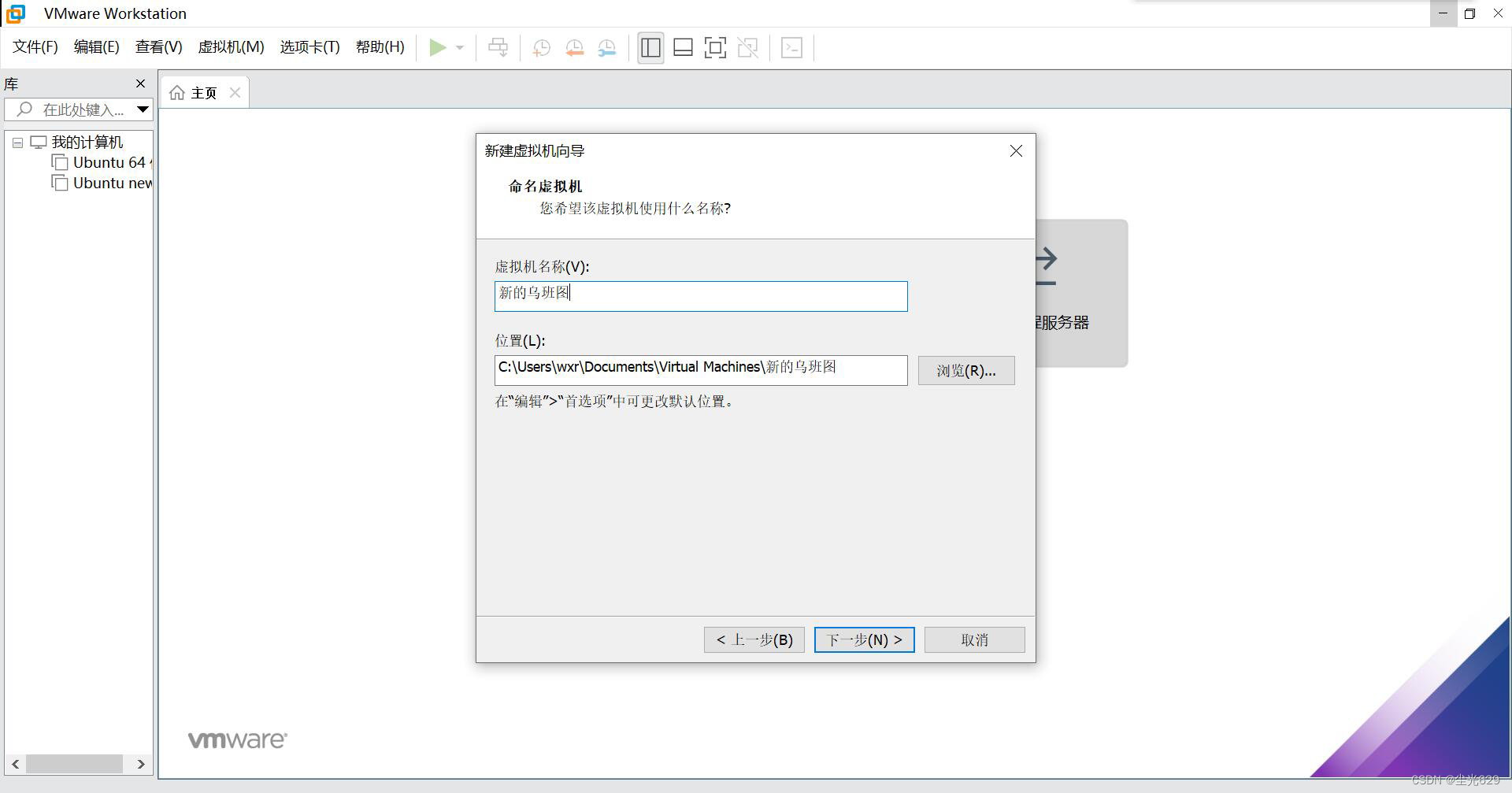
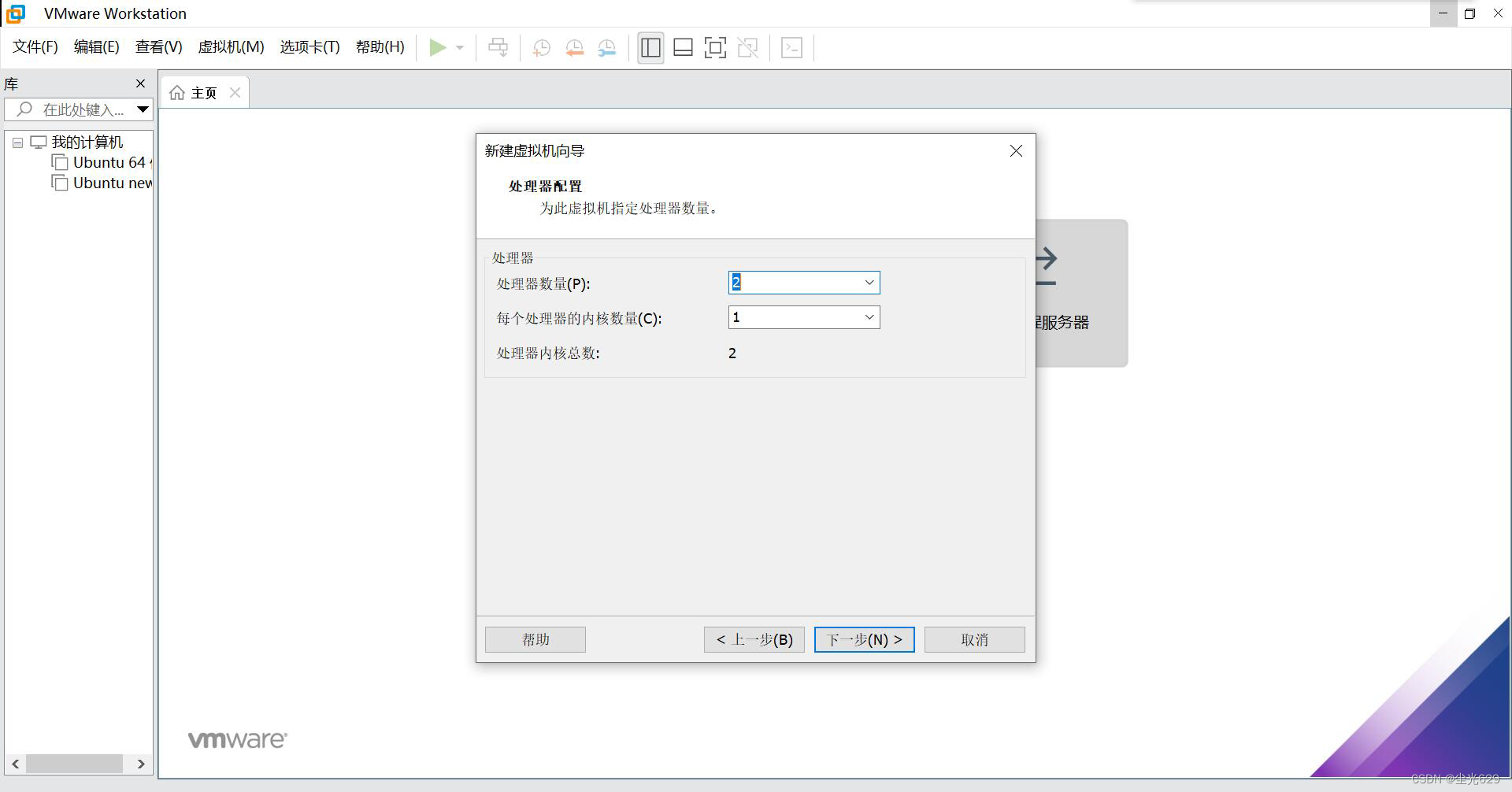
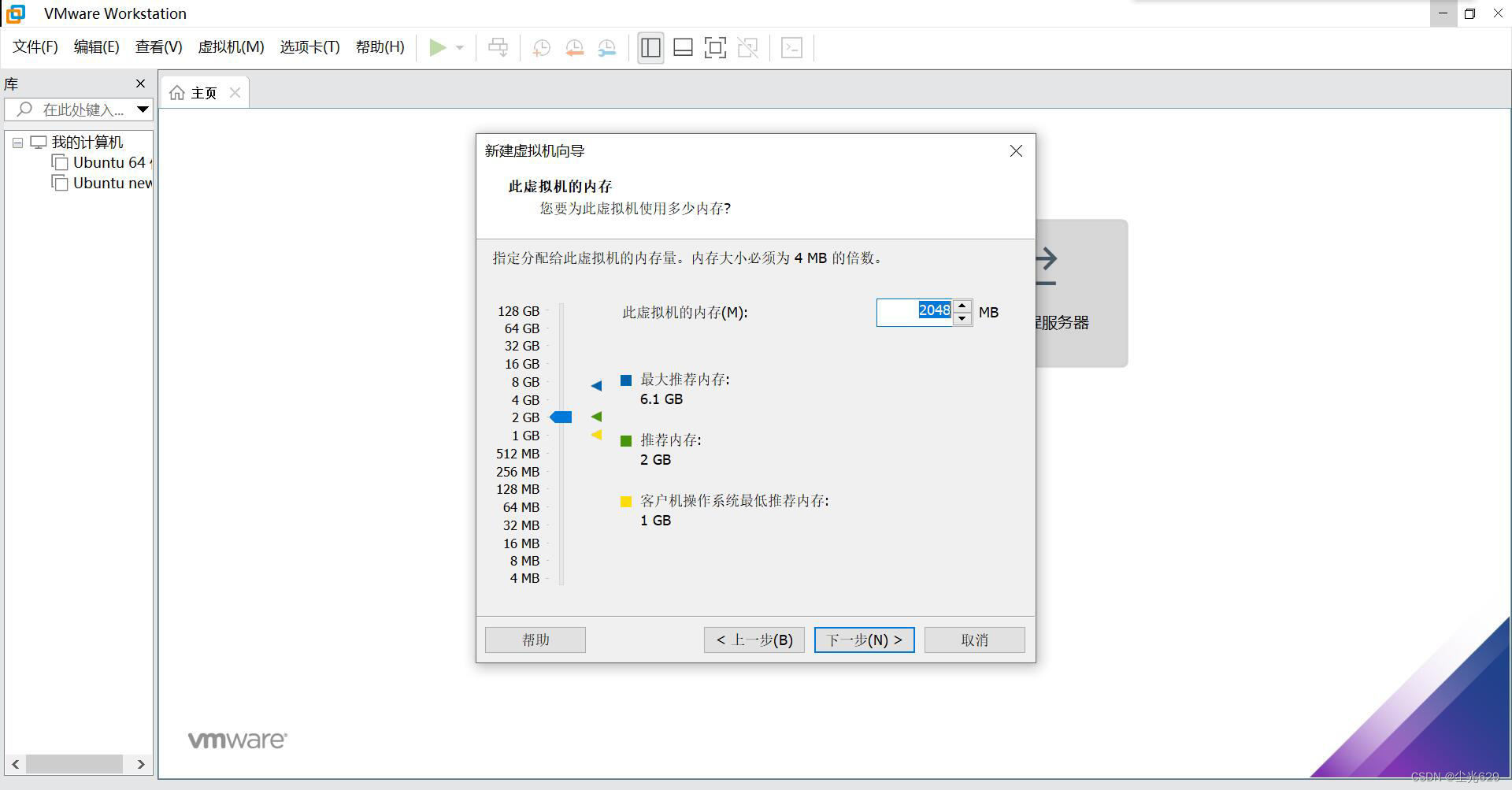
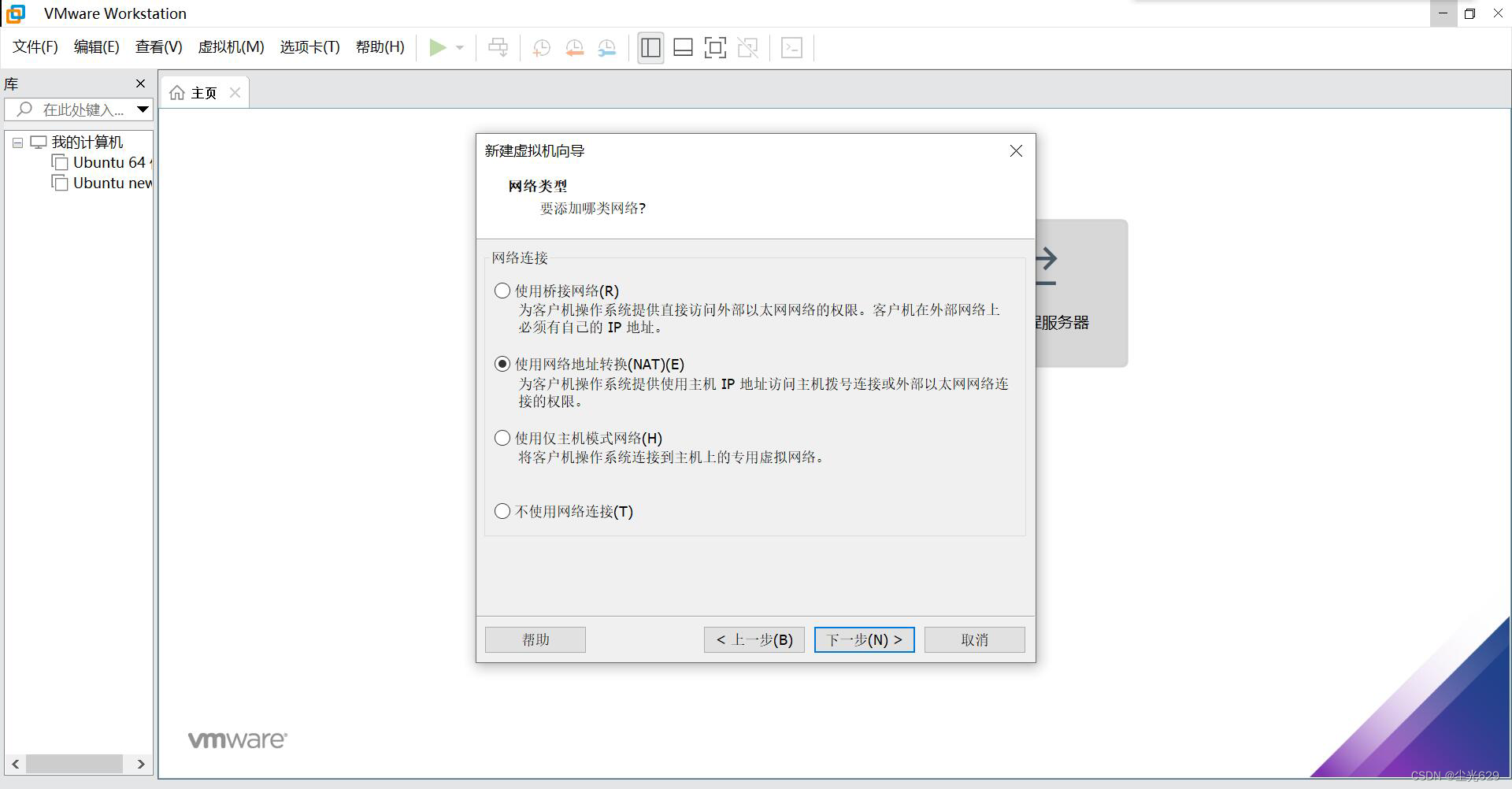
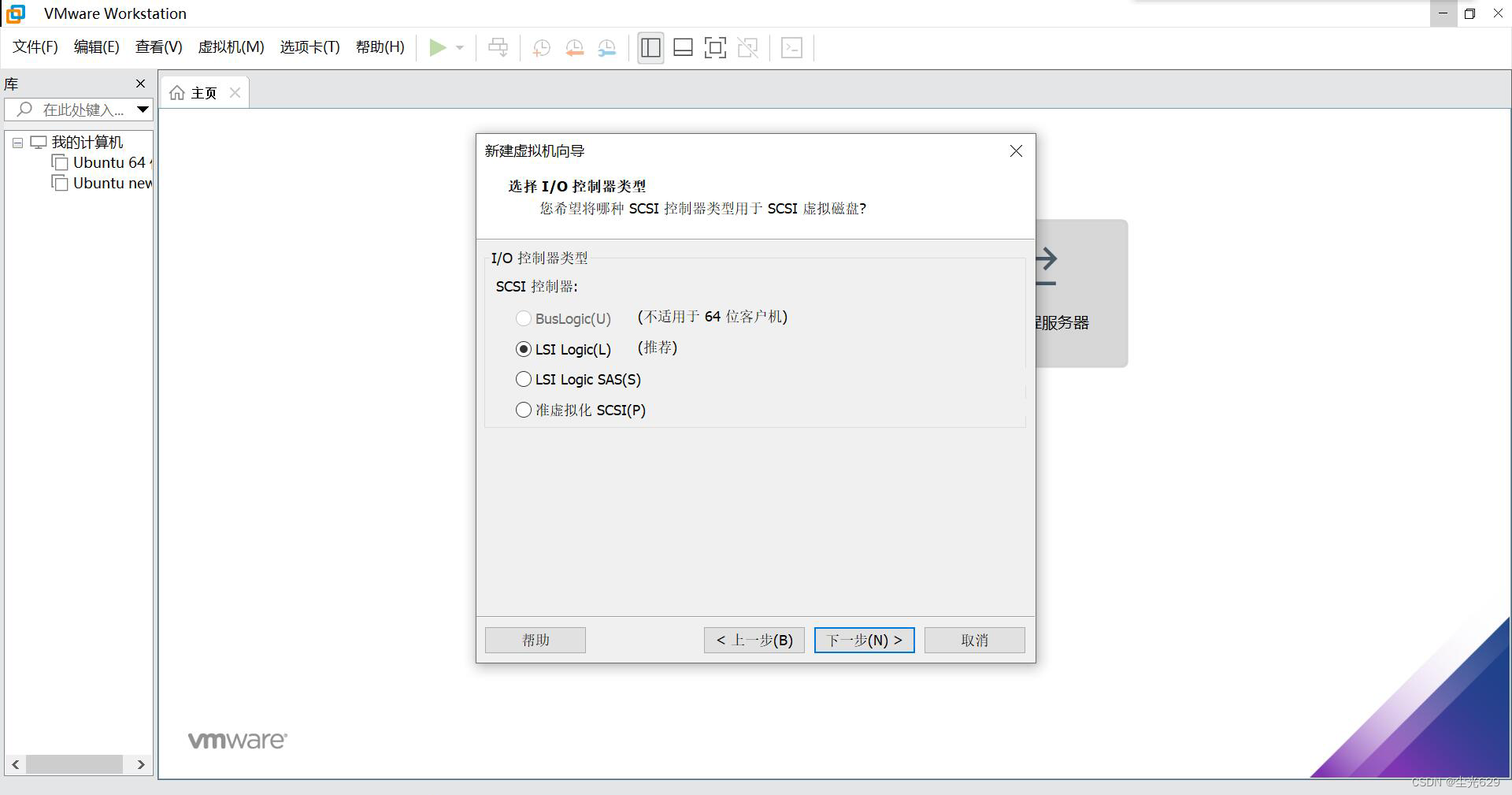
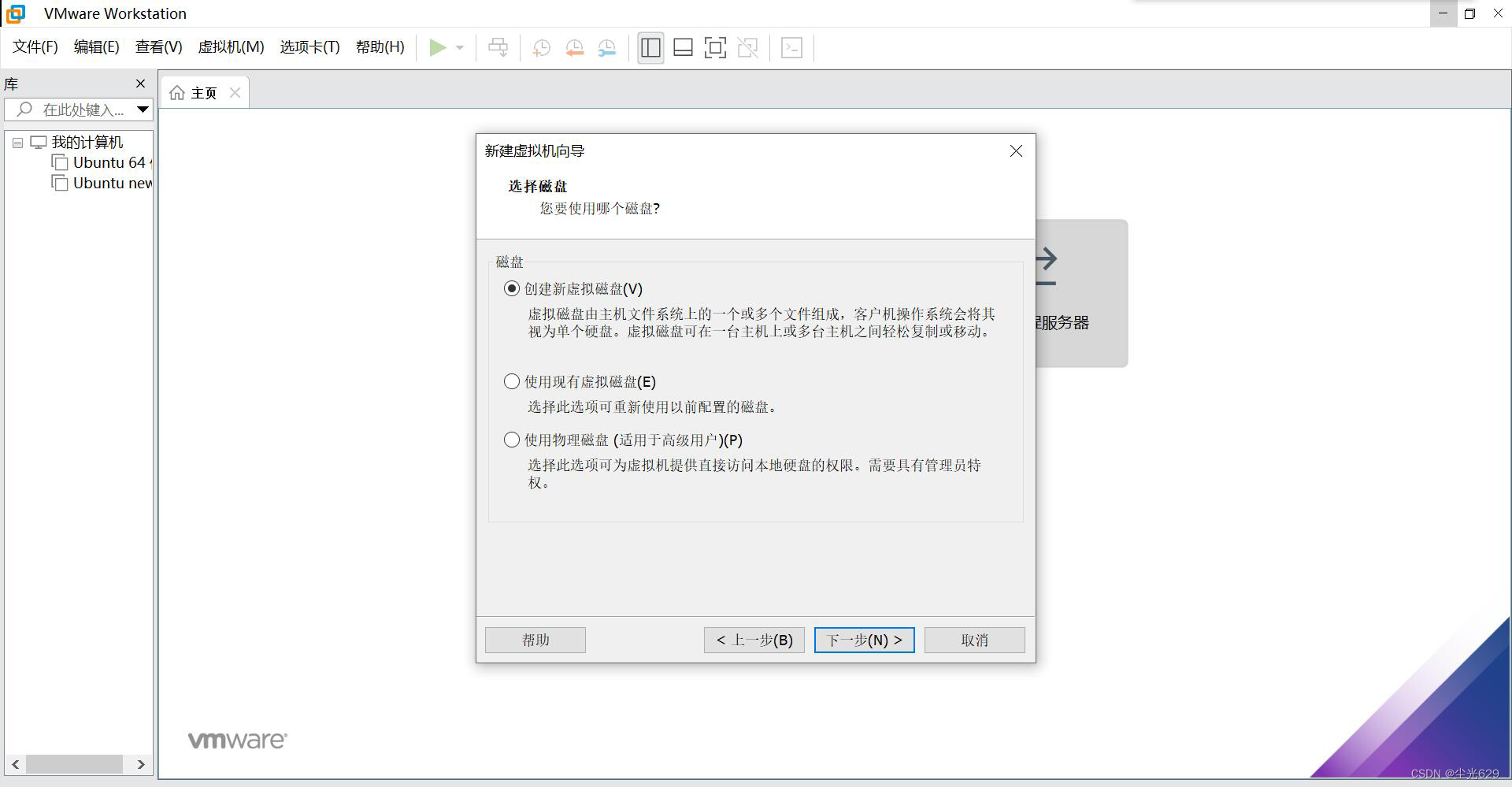
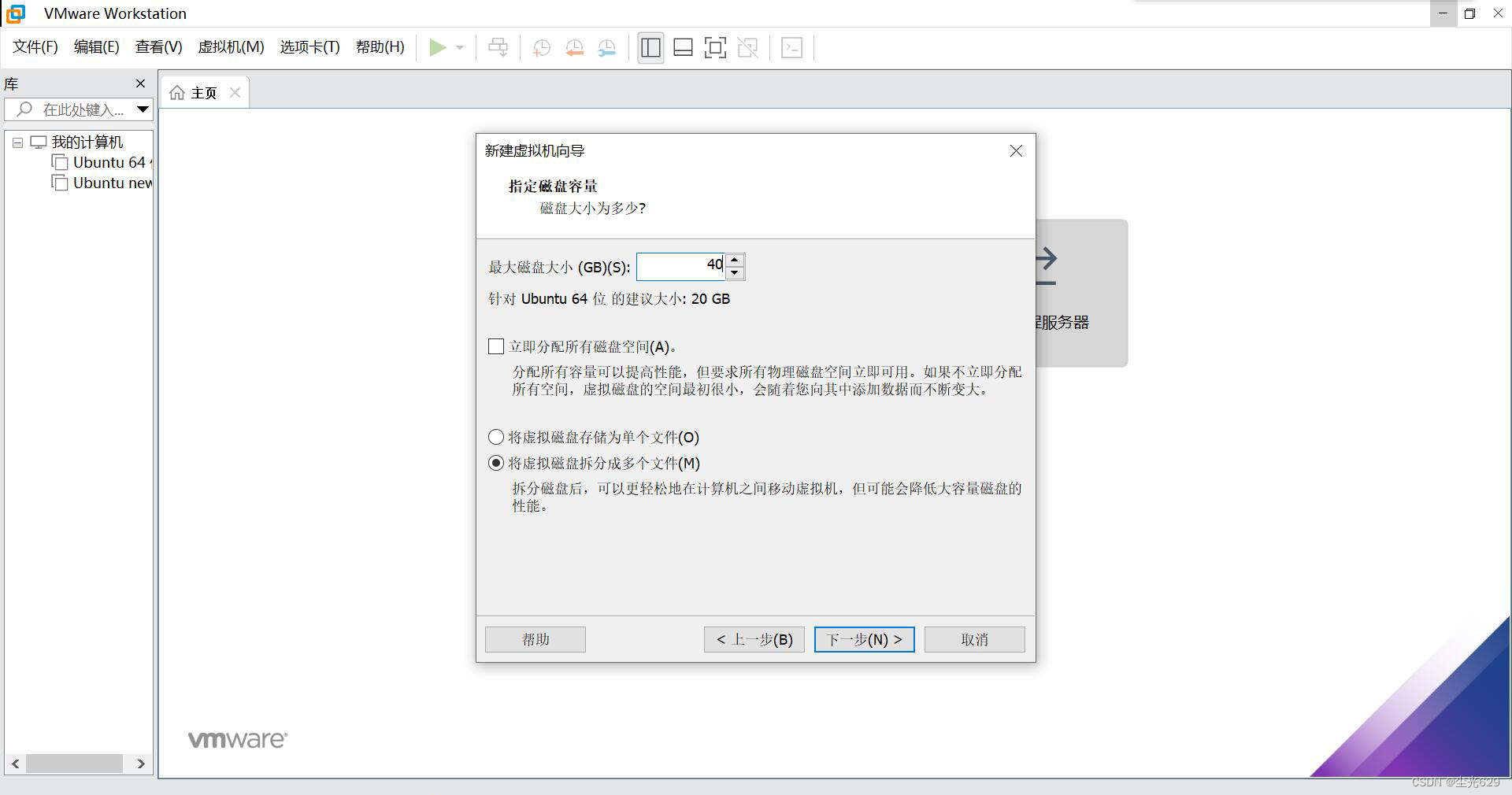
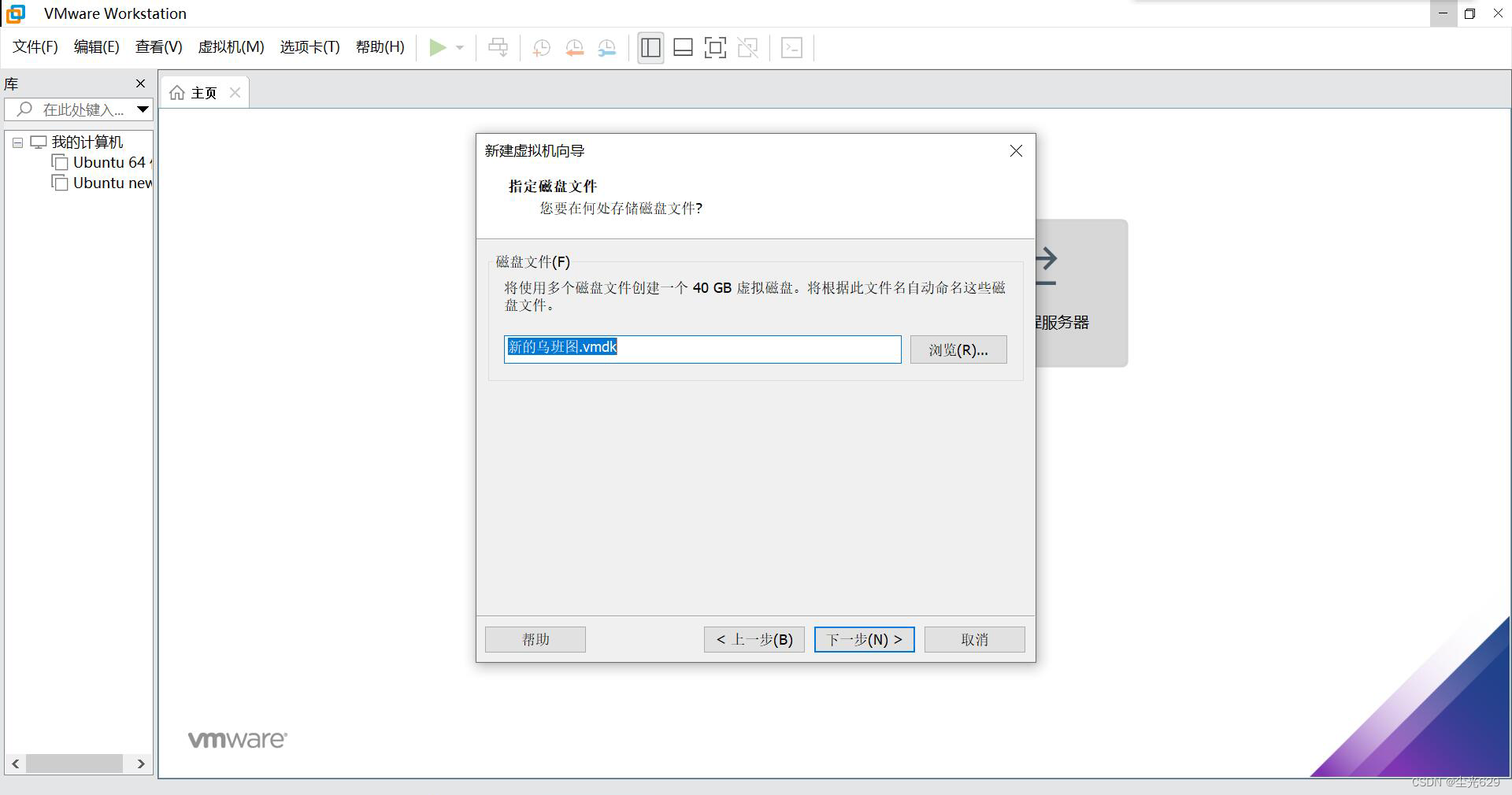
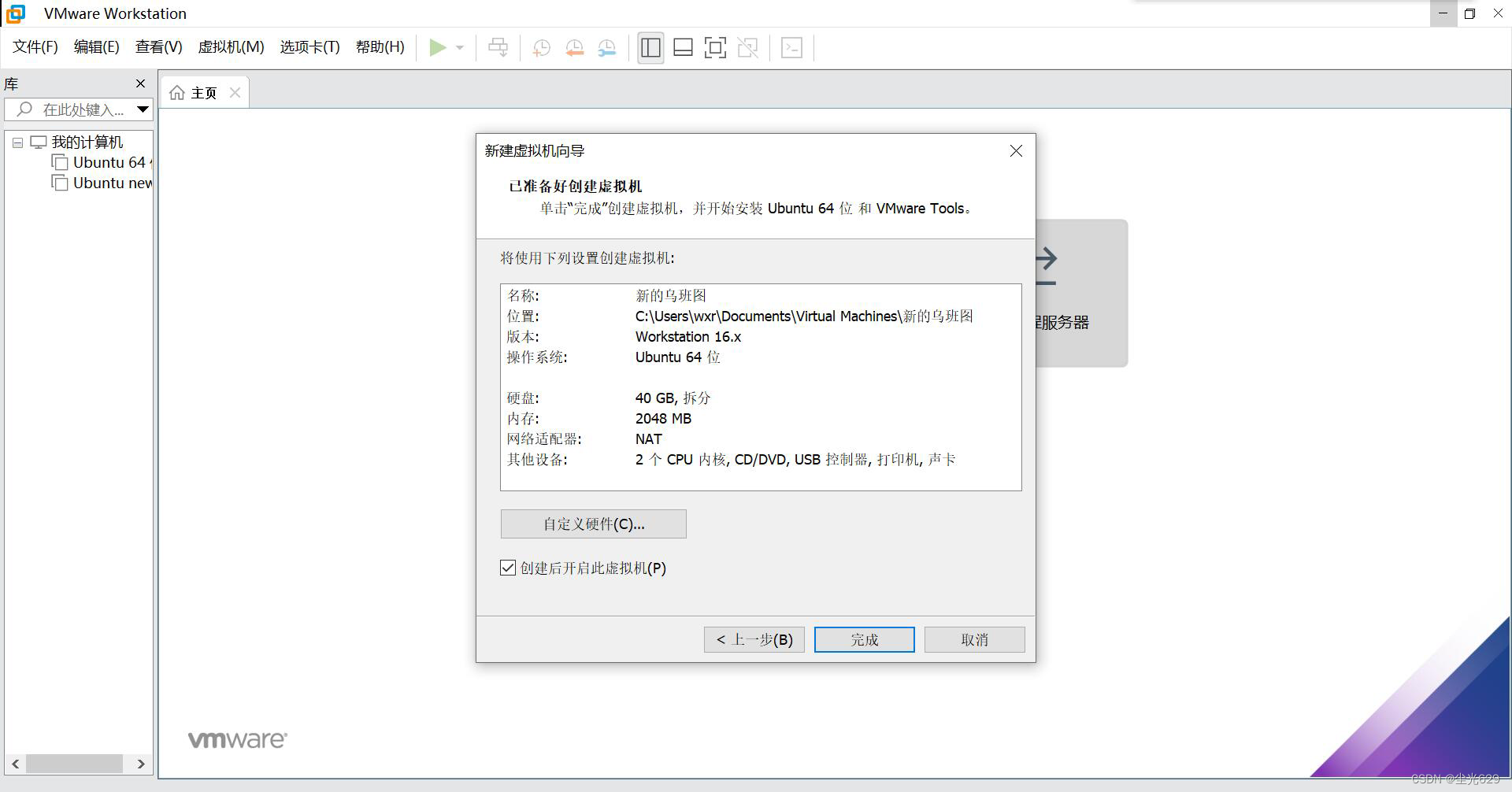 收工!!!
收工!!!
这里贴一个csdn大佬的文章,我也是按照他的引导安装的。http://t.csdn.cn/GlTEZ
下面有两点需要说明,一是为虚拟机分配存储空间的时候,一定要明确自己的需求,比如我用Ubuntu是写代码。跑ros的,我对硬盘的需求就是流畅使用vim和ros,这两个软件各自占据多少空间,预留多少地方给插件和库,知道这些之后,系统提示的20个G就显得有些捉襟见肘了,此外如果你对深度学习有兴趣,cuda也需要不小的空间,可能需要60个G或者更多。
二是虚拟机的三种联网方式要做好区分,这里同样贴一个大佬的讲解http://t.csdn.cn/q9ObO
我本人在虚拟机上有两个Ubuntu系统,一个是为了演练代码和指令,不需要联网,所以选择了仅主机模式,另一个是之前学习远程访问时搭建的,用的是NAT模式,可以方便快捷地连接到互联网。这里大家可以根据不同的需求选择不同的联网模式。
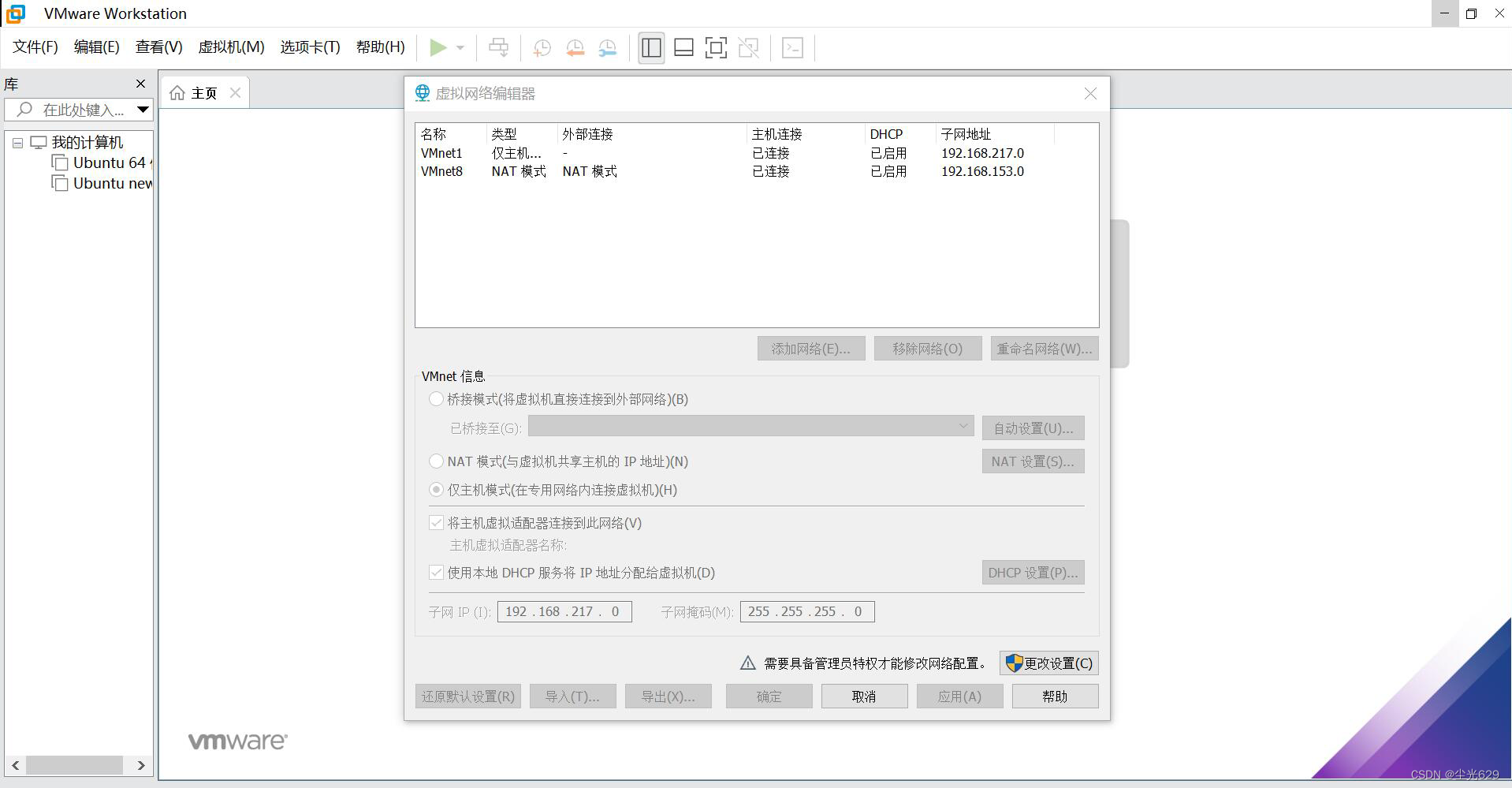
虚拟机的介绍就告一段落,后来因为虚拟机会影响ROS的性能(具体原因请自行百度),加之先前那台联想的轻薄本实在是带不动一些较大的专业技术软件,所以之后又安装了Ubuntu双系统。
这次使用的是机械革命的蛟龙7锐龙R9版,Windows11系统,起码在硬件上确保程序软件运行的流畅性。首先是Ubuntu版本的选择和光盘映像文件的安装,这部分和上文所述基本一致,不同的是截至目前,Ubuntu18.04已经更迭到06版,而之前在虚拟机上安装的是01版,这一点在后文会再次提及。
之后需要制作U盘启动盘,先要下载UltraISO软碟通,之后打开该软件,如下图,依照指令一步步进行。(此处继续借鉴一位前辈的智慧 http://t.csdn.cn/qoiNU )
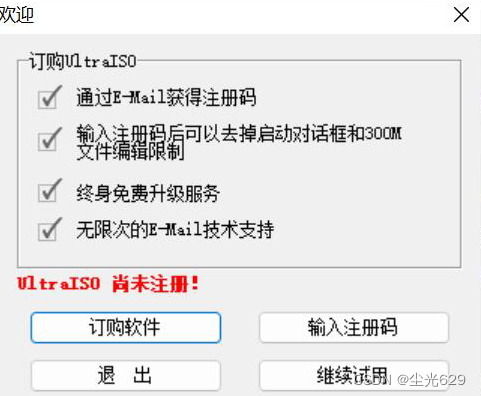

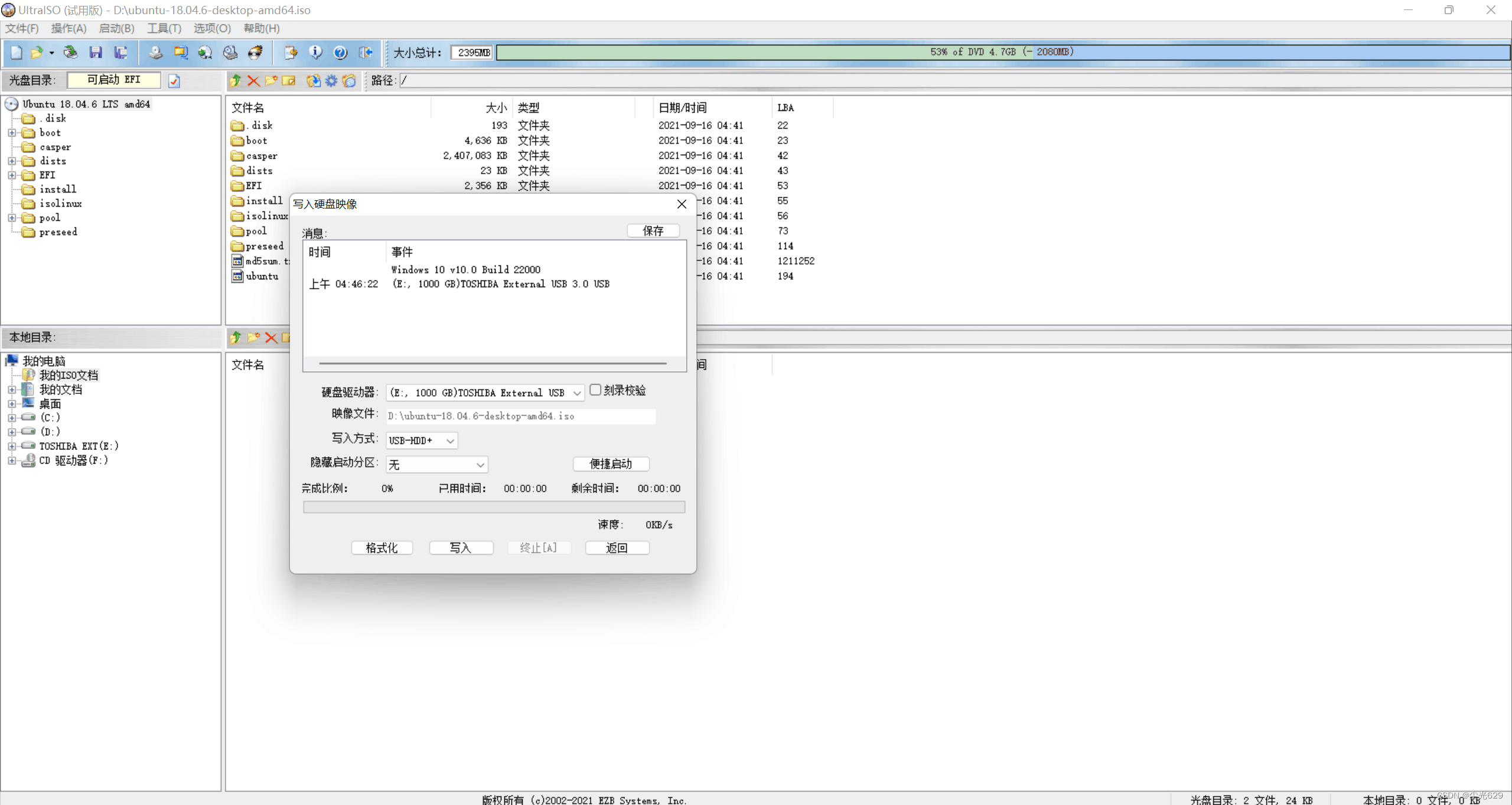
成果如图所示,虽然格式化了一个大容量U盘有点舍不得,毕竟Ubuntu其实就占一小块空间,不过这块U盘在Ubuntu安装完成后还可以重新清洗作为普通U盘使用。
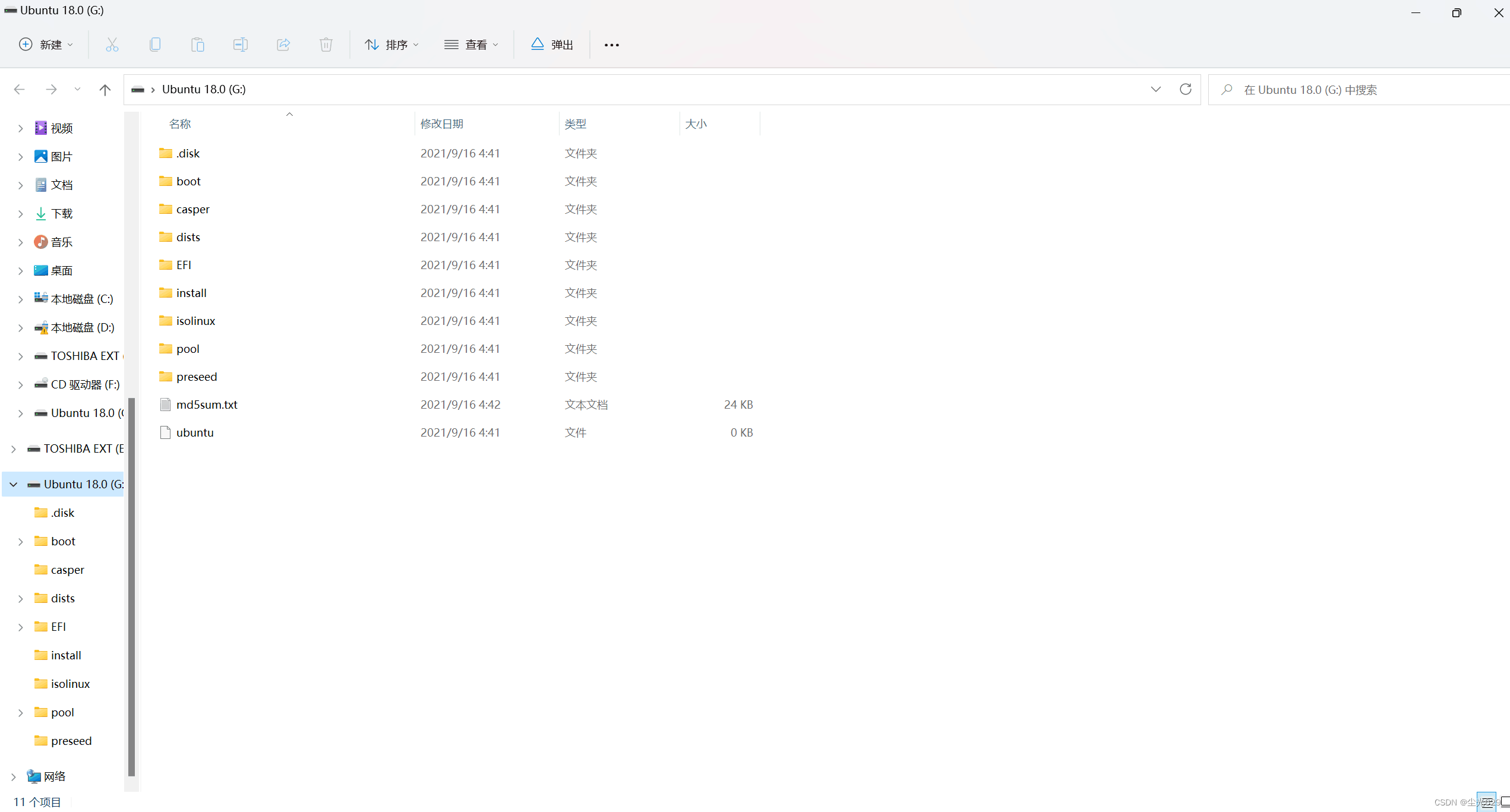
可以看到连U盘的名字也跟着变了。
下面是硬盘分区的操作,为了保险起见,我给Ubuntu划分了60G的存储空间。完成这一步后,就要正式安装Ubuntu了。
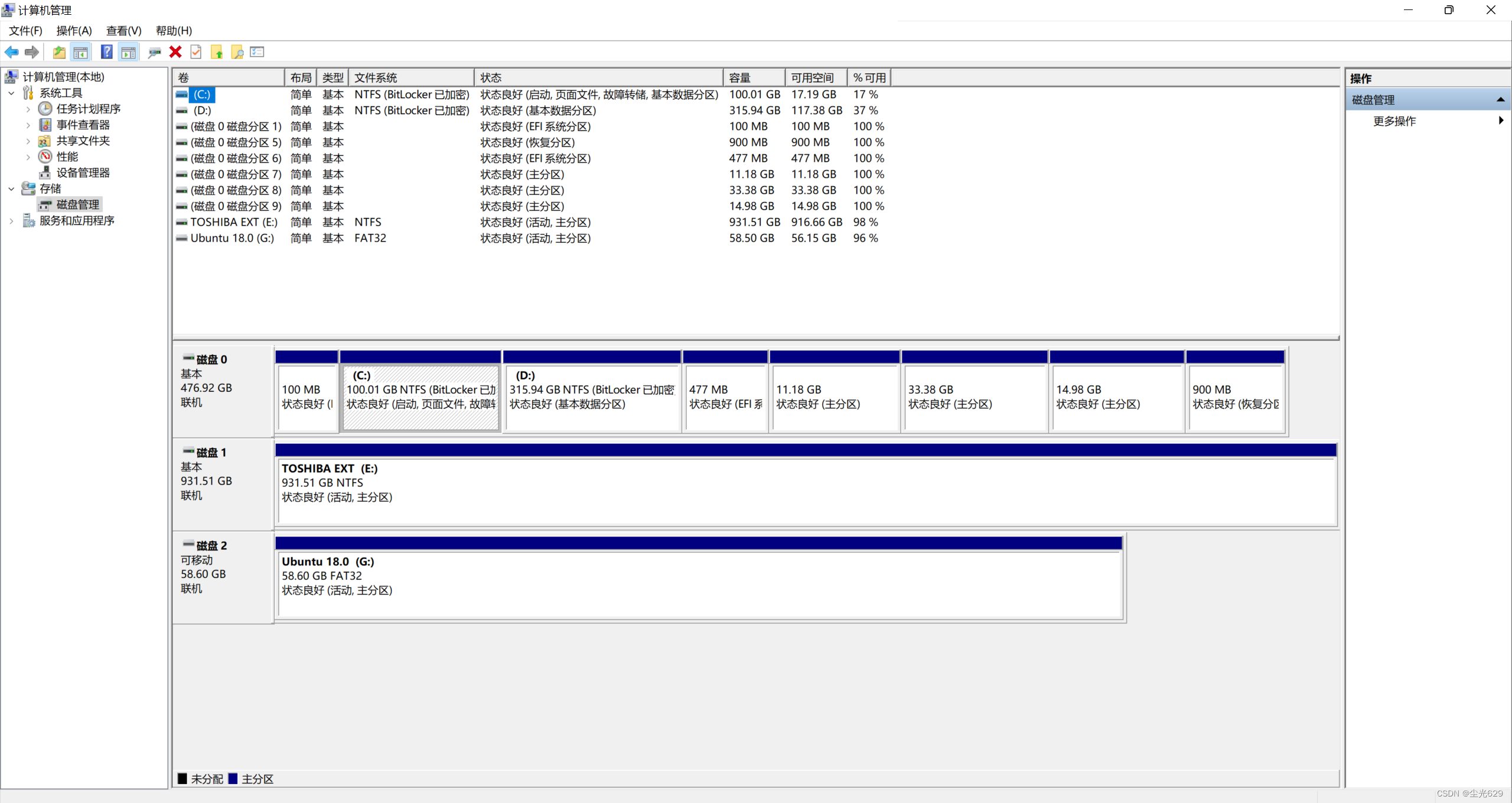
首先要进入bios界面,根据主板的不同。进入方式和UI界面也会不同,我的电脑是一直按住F2进入。
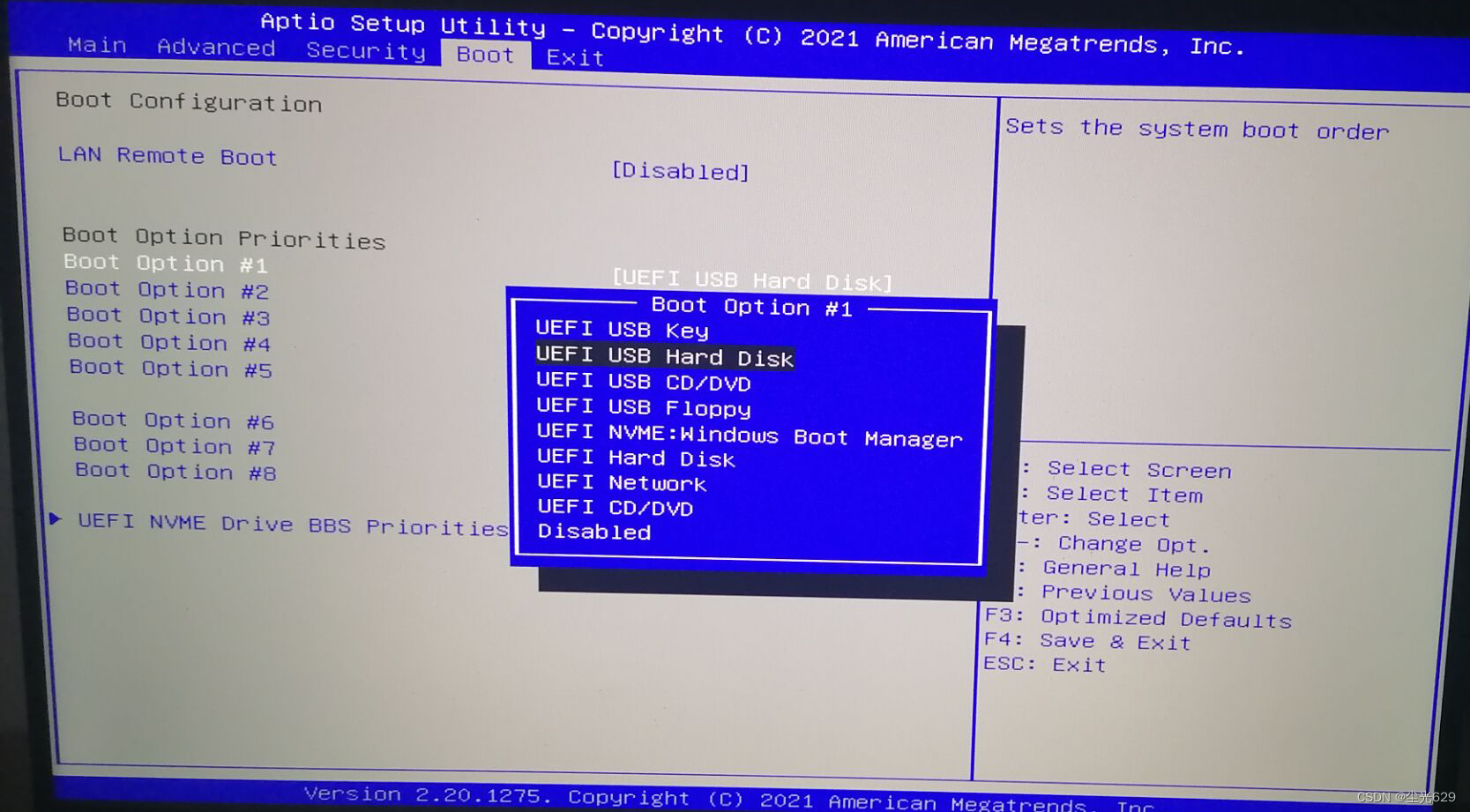
将U盘启动置于首项 ,然后保存并退出,再按住F12,这样就进入了安装页面。由于我已经安装完成了,所以详细的安装过程就不展示了,大家可以参照这篇文章。http://t.csdn.cn/t6C45
这里提一点最重要的——分区,我的分区方式如下:
EFI系统引导分区512MB
SWAP内存交换分区12G
EXT4日志文件系统,挂载点 / 35G
EXT4日志文件系统,挂载点 /home 剩余全部
这样做是为了在遇到问题不得不重装Ubuntu时,个人数据能够得以保留。
安装完成效果如图所示
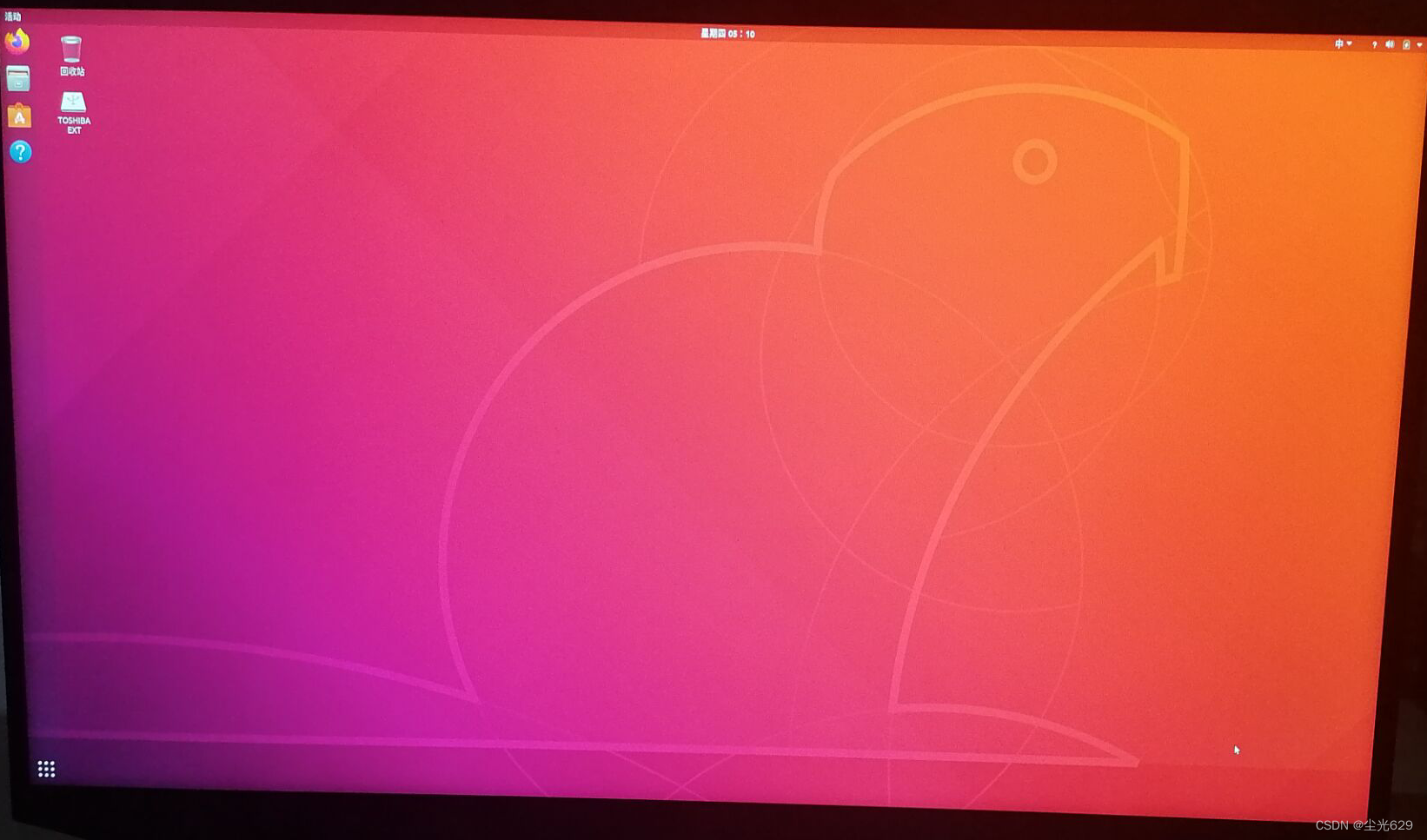
下面要提到前文说过的Ubuntu18.04.06版本的问题了,由于不同版本的Ubuntu选用了不同版本的Linux内核,所以可能出现电脑为Windows提供支持的硬件并不适配Ubuntu。例如网卡驱动错误导致的无法联网问题。一般来说,每种网卡都是向上兼容,它会提供一个最低要求的Linux内核版本,只有你的Linux等于或高于你的网卡最低要求,才能连接互联网,下面的链接是英特尔每种网卡对于Linux内核的要求。英特尔® 无线适配器的 Linux* 支持 (intel.cn)
而Ubuntu对应的Linux内核版本可以在网上查到,或者是在Ubuntu终端输入指令查询。

18.04.01即18.04版本的初代目,是基于5.0版本的Linux内核,原本是不适配我的AX200(需要5.1),但是在更迭到6代时,虽然依旧是18.04,但是已经采用了5.4的内核,避免了升级内核的麻烦。查看自己电脑的网卡型号可以通过命令提示符,输入systeminfo进行查看。(有升级内核需要的朋友,可以参考这篇文章 技术|升级 Ubuntu Linux 内核的几种不同方法)
另外为了下载和联网的便捷性,我更换镜像源为阿里云, 链接如下ubuntu镜像_ubuntu下载地址_ubuntu安装教程-阿里巴巴开源镜像站 (aliyun.com)
以上就是我安装下载Ubuntu时的收获与感悟,希望能帮到屏幕前的你,我们一同交流,一起成长。